8 Android forrit til að skrifa glósur beint á heimaskjáinn

Ef þú ert að leita að fljótlegri leið til að skrifa niður minnispunkta á Android símanum þínum eru heimaskjágræjur besti kosturinn þinn.

Ef þú ert að leita að fljótlegri leið til að skrifa niður minnispunkta á Android símanum þínum eru heimaskjágræjur besti kosturinn þinn. Hér eru bestu forritin sem gera þér kleift að skrifa athugasemdir beint af heimaskjánum þínum án þess að þurfa að opna þær.
1. Skýrsla
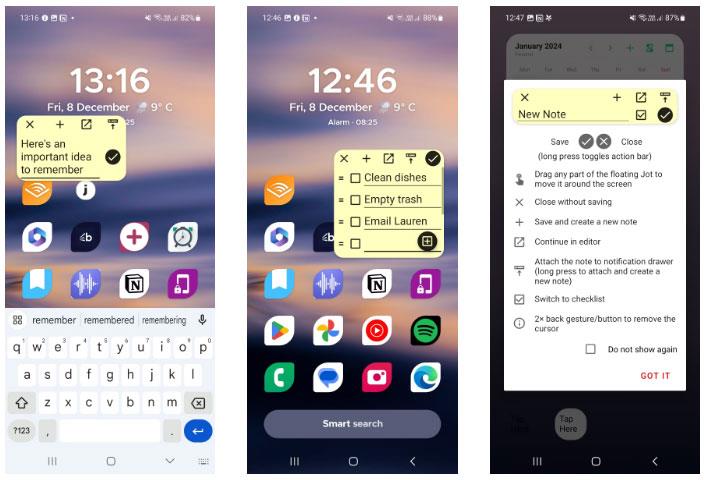
Jot
Jot er app sem er hannað til að leyfa þér að skrifa glósur hvar sem er, óháð því hvaða app er í gangi. Þú getur ræst fljótandi skrifblokkina frá flýtistillingaspjaldinu (eftir stutt uppsetningarferli) eða notað ræsistikuna.
Þökk sé leiðandi stjórntækjum appsins geturðu auðveldlega dregið minnispunkta um heimaskjáinn þinn. Að strjúka yfir á aðra skjá lokar ekki skrifblokkinni, svo þú getur tekið minnispunkta án þess að verða fyrir truflunum. Í fljótandi skrifblokkarglugganum finnurðu einnig valkosti til að vista og eyða glósum, opna glósur inni í ritlinum og breyta glósum í gátlista. Þú getur líka fest athugasemdir við tilkynningastikuna.
Til að hjálpa þér að skipuleggja glósurnar þínar býður Jot upp á möppur og flokkunarvalkosti. Þetta hjálpar til við að hreinsa upp hugmyndir þínar eftir að hafa búið til nokkrar glósur af heimaskjánum. Jot breytir símanúmerum, netföngum og skrifuðum netföngum í tengla sem hjálpa þér að nálgast upplýsingar fljótt. Með mörgum leiðum til að opna fljótandi seðilgluggann býður Jot upp á frábæra lausn til að taka minnispunkta samstundis, hvenær sem er og hvar sem er.

Skrifaðu núna
Skrifaðu núna, eins og nafnið gefur til kynna, vinnur að því að draga úr truflunum, svo þú getir skrifað hugmyndir niður hraðar. Kjarnaeiginleiki þess, NowPad, virkar sem fljótandi gluggi þar sem þú getur tekið minnispunkta beint af heimaskjánum. Kveiktu bara á skjánum yfir leyfi annarra forrita og þú ert búinn.
Meðan á uppsetningu stendur geturðu stillt kveikjuaðgerð til að búa til fljótandi skrifblokk. Þessa strjúka aðgerð er hægt að framkvæma hvenær sem er. Skrifaðu núna gerir þér kleift að stilla staðsetningu og svæði kveikjusvæðisins til að koma í veg fyrir að strjúka fyrir slysni.
Minimalískt viðmót appsins gerir það að frábæru, einfalt minnismiðaforriti fyrir Android símann þinn. Það eru nokkur viðbótarverkfæri, þar á meðal stærðarhnappur og valkostur Veldu allt fyrir gátlista. Fyrir aukið næði geturðu stillt lykilorð til að halda upplýsingum þínum öruggum. Til viðbótar við grunnvirkni býður Write Now einnig upp á margs konar eiginleika til að hjálpa þér að stjórna glósunum þínum.

Sticky Notes búnaður
Sticky Notes Widget er fullkomið app til að skoða glósurnar þínar fljótt. Þetta app gerir þér kleift að skrifa glósur af heimaskjánum þínum og festa þær hvar sem þú vilt. Þegar hugur þinn er fullur af upplýsingum geturðu bætt fleiri athugasemdum við heimaskjáinn þinn og breytt þeim hvenær sem er.
Til að búa til og breyta minnismiðum þarftu fyrst að vita hvernig á að bæta við græjum á Android tækinu þínu. Eftir að þú hefur sett græju skaltu einfaldlega ýta á hana til að bæta við athugasemd eða halda inni til að breyta stærð græjunnar.
Sticky Notes búnaður býður upp á fullt af sérstillingum svo þú getir stílað límmiðana þína með heimaskjánum þínum. Þú getur breytt texta og bakgrunnslit og notað feitletrað og skáletrað snið til að fá meiri áherslu. Til að auðvelda læsileika geturðu einnig breytt textastærðinni.
Ef þú tapar mikilvægum breytingum geturðu notað endurheimtaraðgerðina til að skoða og endurheimta fyrri breytingar. Til að fá sveigjanlega minnismiðaupplifun með miklum sérsniðnum skaltu íhuga að prófa Sticky Notes búnaðinn.
4. Evernote
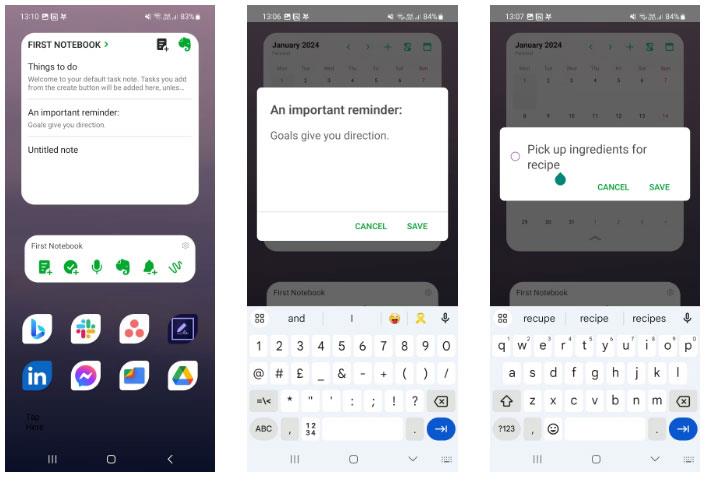
Evernote
Evernote hefur haldið sterku orðspori sem traustri minnismiðalausn fyrir einstaklinga og fyrirtæki. Þótt það sé fyrst og fremst notað á Windows og Mac, býður Evernote farsímaforritið upp á einstök verkfæri til að auka persónulega framleiðni.
Verkefnastikugræjur bjóða upp á mikið úrval af flýtileiðum sem gera þér kleift að framkvæma verkefni af heimaskjánum þínum. The Simple Note valkostur gerir þér kleift að bæta glósum (með titlum) við vinnusvæðið þitt án þess að fara í appið. Þú getur líka bætt við verkefni strax með því að smella á Simple Task táknið .
Evernote býður einnig upp á tvær græjur til viðbótar: Minnislista og Verkefnalisti. Minnislisti sýnir síaðan lista yfir athugasemdir við hlið hnapps þar sem þú getur slegið inn minnispunkta af heimaskjánum. Þú getur síað niðurstöður eftir merki eða minnisbók. Verkefnalisti getur hjálpað þér að fá gott sjónarhorn á verkefnalistann þinn á sama tíma og þú hefur getu til að bæta við verkefnum samstundis.
Þó að það sé almennt notað til að stjórna stærri verkefnum, stendur Evernote vissulega undir væntingum sem fljótleg glósulausn frá Android heimaskjánum.
5. Fjölnótur
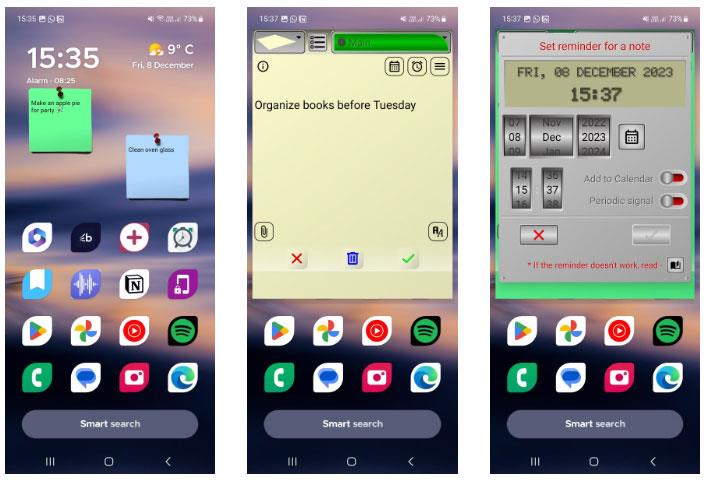
Fjölnótur
MultiNotes er einfalt glósu- og áminningarforrit sem hjálpar þér að muna mikilvæg atriði. Ýmsir eiginleikar þess og flýtileiðir geta hjálpað þér að fá sem mest út úr glósuforritinu þínu án þess að verða of flókið.
Þú getur sérsniðið glósurnar þínar með því að breyta bakgrunnslit og textalit og stærð. Viltu leggja áherslu á texta? MultiNotes býður upp á úrval af hápunktslitum til að hjálpa upplýsingum áberandi.
Til að hjálpa til við að flokka minnispunkta í stuttu formi býður MultiNotes upp á þrjár töflur til að aðgreina athugasemdir: Aðal, Vinna og Fjölskylda. Ef þú ert gleyminn, þá er MultiNotes með háþróað áminningarkerfi þar sem þú getur búið til og fylgst með mörgum áminningum fyrir mismunandi athugasemdir. MultiNotes samstillir einnig gögnin þín við Google Drive , svo þú þarft ekki að hafa áhyggjur af því að tapa dýrmætum upplýsingum.
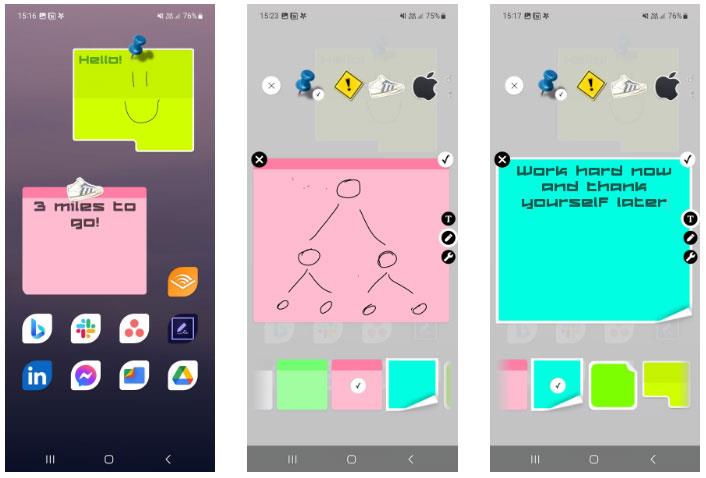
Límmiðar + búnaður
Sticky Notes + Widget býður upp á sérsniðna minnisupplifun til að skrifa niður hugmyndir þegar þú ert að flýta þér. Það eru margir límmiðastílar í boði, þar á meðal táknstimplar sem þú getur fest við seðla.
Hvort sem þér líkar við að slá inn minnispunkta eða búa til skissur, Sticky Notes + Widget geta sameinað þetta tvennt, sem gerir þér kleift að slá inn og skissa teikningar á sama miða. Það eru nokkur önnur gagnleg verkfæri, þar á meðal textajöfnun og stærð. Þú getur jafnvel valið úr ýmsum stílhreinum leturgerðum.
Til að breyta minnismiða, bankaðu einfaldlega á græjuna á heimaskjánum til að opna sprettiglugga. Þú getur líka læst minnismiðum með lykilorði og breytt gagnsæi. Ef þú ert að leita að persónulegri minnisupplifun til að gera glósurnar þínar aðgengilegri, þá er Sticky Notes + Widget besti kosturinn.
7. ColorNote
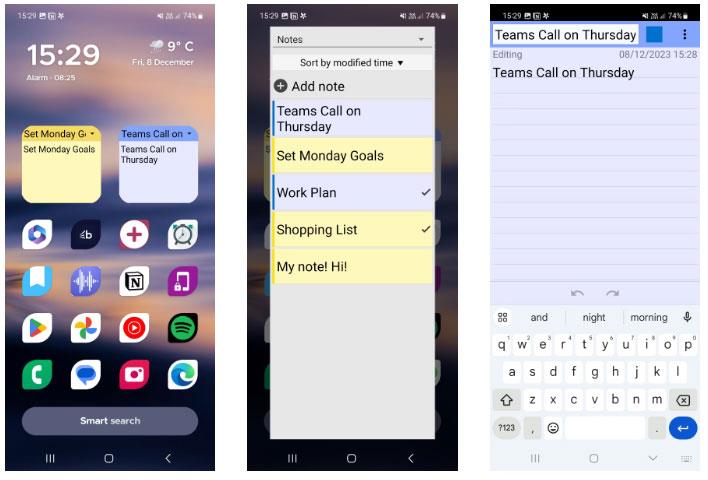
ColorNote
ColorNote býður upp á skipulagða miðstöð til að geyma minnismiða í stuttu formi. Þú getur búið til einfaldar textaskýringar og verkefnalista frá heimaskjánum eða inni í appinu. Forritið býður upp á skýjasamstillingu svo þú munt aldrei týna dýrmætu seðlunum þínum. Það besta er að þetta forrit er alveg ókeypis.
Einn af áberandi eiginleikum appsins er dagatalsskjárinn, svo þú getur stjórnað áætlun þinni og verkefnum saman. Þú getur líka notað litamerki til að flokka glósur. Með því að nota minnismiðagræju ColorNote geturðu slegið inn minnispunkta af heimaskjánum þínum. Þessi búnaður gerir þér einnig kleift að breyta athugasemdum og skipta á milli þeirra.
Ef þú ert í erfiðleikum með að finna hugmyndir áður, getur leitarvél ColorNote hjálpað þér að finna upplýsingar úr öllum skrifuðum athugasemdum þínum. Þú getur líka deilt hugmyndum með vinum með því að nota Senda hnappinn .
8. Heynota
Að skrifa athugasemdir á Android heimaskjáinn þinn mun hjálpa þér að gleyma ekki mikilvægum verkefnum sem þarf að gera eða þarf að gera. Android glósuforritið Heynote hefur möguleika á að skrifa minnispunkta á heimaskjáinn eða læsa skjáinn eftir því hvar notandinn vill sjá glósurnar. Sjálfgefið er að forritið velur bakgrunnslit sem veggfóður símans, en þú getur líka valið veggfóður úr albúminu og skrifað athugasemdir á skjáinn.
Skref 1:
Þú setur upp Heynote forritið fyrir Android samkvæmt hlekknum hér að neðan á símanum þínum eins og venjulega.
Í forritaviðmótinu, smelltu á plús hringtáknið til að slá inn nýja athugasemd . Efst eru aðrar tegundir seðla sem þú getur flokkað. Næst sýnir viðmótið fyrir þig til að slá inn efnið sem þú vilt taka eftir. Smelltu á Stilla staðsetningu á skjánum til að stilla staðsetningu minnismiða.

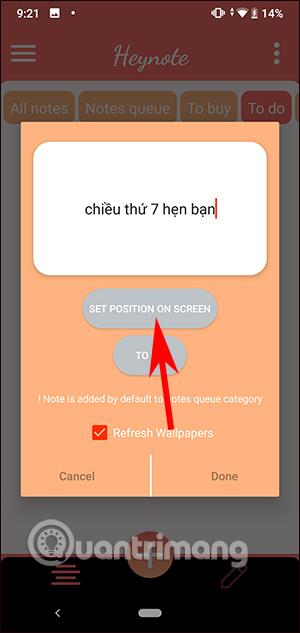
Skref 2:
Í næsta viðmóti velurðu hvar á að birta minnispunkta á Android veggfóðri eða lásskjá . Rétt í þessu viðmóti geturðu flokkað glósur með því að ýta á plústáknið. Með því að ýta á minnismiðann og halda honum inni munu tveir valkostir birtast: Eyða til að eyða eða sérsníða í Customize.
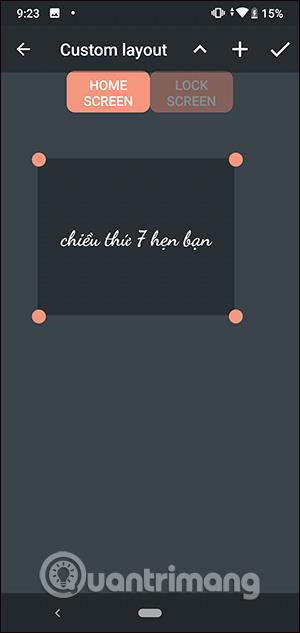
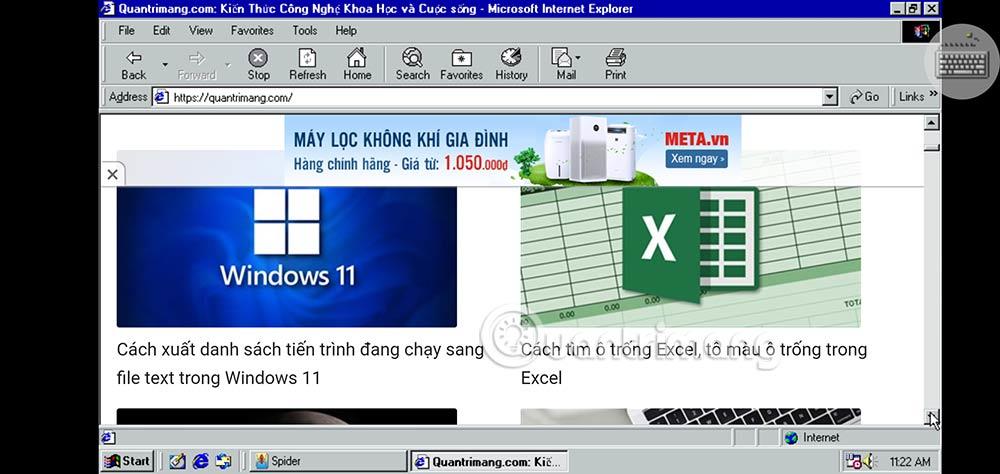
Skref 3:
Þú munt þá hafa lista yfir breytingar á innihaldi athugasemda eins og sýnt er hér að neðan. Ef þú hefur lokið við að breyta, smelltu á gátmerkið til að vista .
Fyrir vikið munt þú sjá athugasemdina sem birtist á Android heimaskjánum eins og hér að neðan.

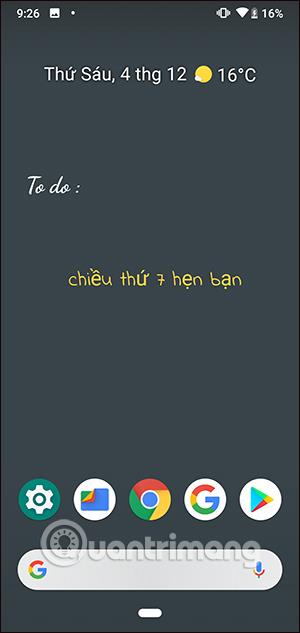
Skref 4:
Til að endurvelja veggfóðurslitinn eða velja myndina þína sem veggfóður skaltu smella á 3 strikatáknið í viðmóti forritsins og velja Stillingar . Í þessu viðmóti velurðu að breyta lásskjánum eða veggfóðri heimaskjásins.
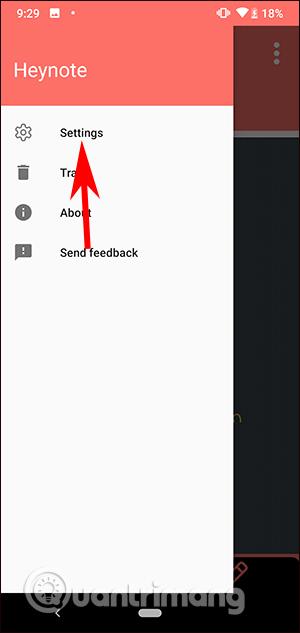
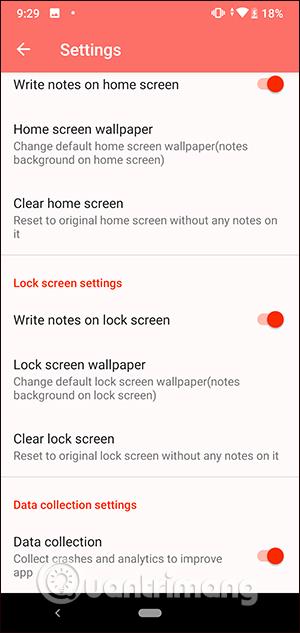
Í þessu viðmóti geturðu valið annan bakgrunnslit eða ýtt á plús táknið til að hlaða upp mynd . Eftir að nýtt veggfóður hefur verið valið birtist athugasemdin eins og sýnt er hér að neðan.

Í gegnum rauntíma tal-til-texta umbreytingareiginleikana sem eru innbyggðir í mörg innsláttarforrit í dag hefurðu hraðvirka, einfalda og á sama tíma mjög nákvæma innsláttaraðferð.
Bæði tölvur og snjallsímar geta tengst Tor. Besta leiðin til að fá aðgang að Tor úr snjallsímanum þínum er í gegnum Orbot, opinbera app verkefnisins.
oogle skilur líka eftir leitarferil sem þú vilt stundum ekki að einhver sem fái símann þinn lánaðan sjái í þessu Google leitarforriti. Hvernig á að eyða leitarsögu í Google, þú getur fylgst með skrefunum hér að neðan í þessari grein.
Hér að neðan eru bestu fölsuðu GPS forritin á Android. Það er allt ókeypis og krefst þess ekki að þú rótar símann þinn eða spjaldtölvu.
Á þessu ári lofar Android Q að koma með röð af nýjum eiginleikum og breytingum á Android stýrikerfinu. Við skulum sjá væntanlega útgáfudag Android Q og gjaldgengra tækja í eftirfarandi grein!
Öryggi og friðhelgi einkalífsins verða sífellt meiri áhyggjuefni fyrir notendur snjallsíma almennt.
Með „Ekki trufla“ stillingu Chrome OS geturðu tafarlaust slökkt á pirrandi tilkynningum til að fá markvissara vinnusvæði.
Veistu hvernig á að kveikja á leikjastillingu til að hámarka afköst leikja í símanum þínum? Ef ekki, þá skulum við kanna það núna.
Ef þú vilt geturðu líka stillt gagnsætt veggfóður fyrir allt Android símakerfið með því að nota Designer Tools forritið, þar á meðal forritsviðmótið og viðmót kerfisstillinga.
Fleiri og fleiri 5G símagerðir eru settar á markað, allt frá hönnun, gerðum til hluta. Í gegnum þessa grein skulum við kanna strax 5G símagerðirnar sem koma á markað í nóvember.









